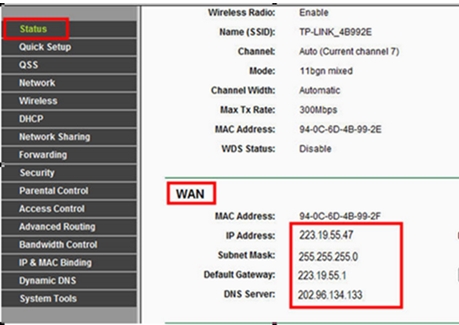Na het installeren van een wifi-router hebben veel mensen de vraag, hoe kun je nu een gewone stationaire computer zonder wifi verbinden met internet. Voorheen was internet via een kabel verbonden met een computer, maar wat nu? Ik wil niet echt een netwerkkabel van de router naar de computer leggen. Daarom hebben we een router geïnstalleerd om snoeren in huis weg te werken.
Ja, na het installeren van de router en het opzetten van het wifi-netwerk thuis of op kantoor, kunnen alle laptops, tablets, telefoons en een aantal andere apparaten "via de ether" verbinding maken met het wifi-netwerk. Deze apparaten hebben een ingebouwde wifi-ontvanger. En als u ook een stationaire computer heeft waarop u ook verbinding met internet moet maken, dan zijn er maar twee opties:
- Leg een netwerkkabel van de router naar de stationaire computer. Maar deze optie is vaak niet geschikt, omdat je niet altijd met kabels wilt rommelen, en soms is er simpelweg geen manier om deze kabel naar een pc te leiden.
- Welnu, de tweede optie, waar we het in dit artikel over zullen hebben, is het aansluiten van een externe of interne Wi-Fi-adapter op uw computer. Met zijn hulp kan een gewone, stationaire computer via Wi-Fi verbinding maken met internet.
Thuis had ik precies dezelfde situatie. Na installatie van de router zijn alle apparaten draadloos verbonden. Maar de computer die ik moest verlaten, verbond ik via wifi met een USB wifi-ontvanger. Over deze ontvangers ga ik nu in meer detail vertellen.
Een belangrijk punt: als je een extra wifi-router hebt die inactief is, dan kun je proberen deze als ontvanger te configureren. Het ontvangt een Wi-Fi-signaal van uw hoofdrouter en voorziet een vaste computer via een kabel van internet. ZyXEL-routers doen bijvoorbeeld uitstekend werk met dit werk. Ik schreef in dit artikel over het opzetten van zo'n functie op ZyXEL. Andere routers kunnen in bridge-modus worden geconfigureerd.
Met behulp van een Wi-Fi-adapter, die ik hieronder zal bespreken, kunt u internet via Wi-Fi verspreiden. U hebt bijvoorbeeld een kabelinternetverbinding met uw pc. We verbinden de adapter met de computer en deze kan internet naar andere apparaten distribueren. Hoe dit alles te configureren, schreef ik in een apart artikel: https://help-wifi.com/nastrojka-virtualnoj-wi-fi-seti/nastrojka-tochki-dostupa-cherez-wi-fi-adapter-na-pk-s -windows-10 /
Een computer met Wi-Fi verbinden met een adapter. Zonder kabel
Zoals ik hierboven al schreef, zijn er voor gewone computers die geen ingebouwde draadloze ontvangers hebben, een groot aantal netwerkadapters te koop. Deze adapters zijn zowel extern als intern. Wat betreft de prijzen, ze zijn niet erg duur. Er zijn natuurlijk verschillende modellen van verschillende fabrikanten. Maar de goedkoopste kost ongeveer $ 6-7 (dit zijn apparaten van populaire fabrikanten). Tenda heeft goedkope modellen. Ik heb bijvoorbeeld ook een goedkope externe USB Wi-Fi-adapter TP-LINK TL-WN721N. Het ziet er zo uit:

Werkt goed. U moet instructies voorbereiden om het op een pc te installeren. Trouwens, veel mensen noemen dergelijke adapters "flashdrives om verbinding te maken met wifi" :)
Hoe u een Wi-Fi-adapter voor uw computer kiest: extern en intern
Laten we eens kijken wat deze adapters zijn en hoe u een dergelijke adapter voor uw pc kunt kiezen. Dit betekent dat ze extern en intern zijn.
Externe adapters
Ze zijn aangesloten op de USB-connector van de computer. Om het te installeren hoef je de systeemunit niet te openen, dit is ongetwijfeld een pluspunt. Ze zien eruit als gewone flashstations. Er zijn kleine, zoals op de foto hierboven, en er zijn ook antennes. Degenen met antennes, ik raad je aan om te kopen als het Wi-Fi-netwerksignaal niet erg sterk is in de kamer waar je een computer hebt.
Als je niet zo verstandig bent met computers, dan raad ik aan om een externe wifi-ontvanger te kopen. Bijna iedereen zal het doen. De installatie is niet vals: we hebben de adapter op de USB-connector van de computer aangesloten, de stuurprogramma's geïnstalleerd en dat is alles, u kunt verbinding maken met wifi.

Hier is nog een foto van externe adapters:

Met deze apparaten uitgezocht. Ga verder.
Interne adapters
Deze adapters worden aangesloten op een PCI- (of PCI Express) -sleuf op het moederbord van uw computer. Het is duidelijk dat u voor het installeren van een dergelijke adapter de systeemeenheid moet demonteren. De installatie is in principe ook niet moeilijk. We hebben de kap van de systeemeenheid verwijderd, de adapter in het PCI-slot geïnstalleerd, de computer opnieuw opgestart, de driver geïnstalleerd en dat is alles.
Buiten de systeemeenheid zal de adapterantenne, of zelfs meerdere, naar buiten kijken. Dit alles voor de beste ontvangst. Immers, als een gewone USB-ontvanger via een verlengkabel kan worden aangesloten, zodat deze beter een signaal ontvangt, dan werkt dit niet met een interne adapter.
Dit is hoe interne PCI-adapters eruit zien:

Welke adapter is beter te kopen om een gewone computer op wifi aan te sluiten? Wat is in principe het verschil. Maar om de een of andere reden lijkt het mij dat externe USB-adapters handiger en praktischer zijn. Ze kunnen eenvoudig op een andere computer worden aangesloten. Het aansluitings- en installatieproces is iets eenvoudiger.
Zoals u kunt zien, is het helemaal niet moeilijk om een desktopcomputer op een Wi-Fi-netwerk aan te sluiten. Maar u kunt de draden verwijderen. Dit geldt vooral als de router ver van de computer verwijderd is.